Format Factory giúp cho bạn chuyển đổi nhiều dạng định dạng file khác nhau như MP4, MP4, WMV, MKV... Để bạn có thể dễ dàng copy vào các thiết bị di động và các thiết bị giải trí.
Giúp các bạn có thể sử dụng được phần mềm Format Factory này sau đây tôi xin giới thiệu cách chuyển đổi định dạng Video sang định dạng MKV. Để thực hiện được công việc này bạn làm theo hướng dẫn sau đây.
Chuyển đổi Video sang MKV bằng phần mềm Format Factory
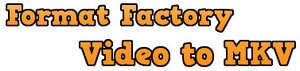
Bước 1: Sau khi cài đặt trên máy tính bạn khởi động chương trình Format Factory lên, bạn Click chọn thẻ Video rồi tiếp đến Click MKV (Hình bên dưới)
Nếu bạn chưa có phần mềm Format Factory thì bạn có thể Download miễn phí tại đây.
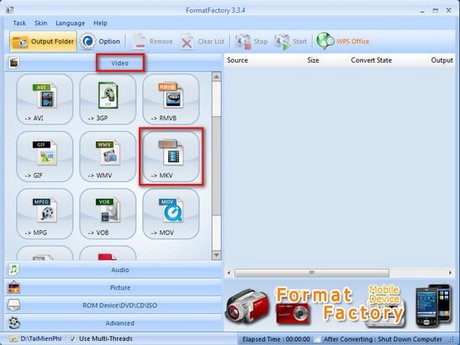
Bước 2: Tại đây bạn Click "Add File" để mở file Video cần chuyển đổi định dạng, bạn có thể lựa chọn chất lượng của File MKV sau khi chuyển đổi bằng cách click vào "Output Setting" hoặc thay đổi thư mục lưu file ở nút "Change" (Hình bên dưới)

Bước 3: Sau khi đã mở được File Video ra bạn Click vào "OK" để đến bước tiếp theo (Hình bên dưới)

Bước 4: Tại đây bạn Click vào nút "Click to Start" ở bên dưới và chương trình bắt đầu chuyển đổi định dạng cho bạn. (Hình bên dưới)

Bước 5: Tùy vào dung lượng của File Video mà quá trình đó diễn ra nhanh hay chậm, khi có thông báo "Complete" là đã hoàn tất công việc, bạn chỉ việc vào thư mục lưu trước đó để kiểm tra kết quả (Hình bên dưới)

Như vậy là tôi đã hướng dẫn các bạn cách để chuyển đổi định dạng File Video sang định dạng MKV bằng phần mềm Format Factory, bạn cũng có thể tham khảo thêm một số tính năng của Format Factory tại Website taimienphi.vn
https://thuthuat.taimienphi.vn/chuyen-doi-video-sang-mkv-bang-phan-mem-format-factory-1294n.aspx
Chúc bạn thành công!